Ozon | Импорт детализированных затрат на рекламу
В этой статье:
- Затраты на рекламу из Performance API
- Создание API-ключа Performance API
- Добавление API-ключа в интеграцию
- Как работает интеграция
- Как сверить данные по рекламе
🔸🔸🔸
Затраты на рекламу из Performance API
По умолчанию при подключении интеграции данные о расходах на рекламу загружаются по данным отчета о начислениях.
Такие данные по затратам на рекламу отражаются общей суммой, то есть
не детализированы по товарам и дням.
📝 См. статью «Ozon | Настройка интеграции» (ссылка)
Если в интеграции настроить импорт рекламы из Performance API,
то затраты на рекламу будут с детализацией по товарам, датам и рекламным кампаниям, на основе отчета «Аналитика продвижения».
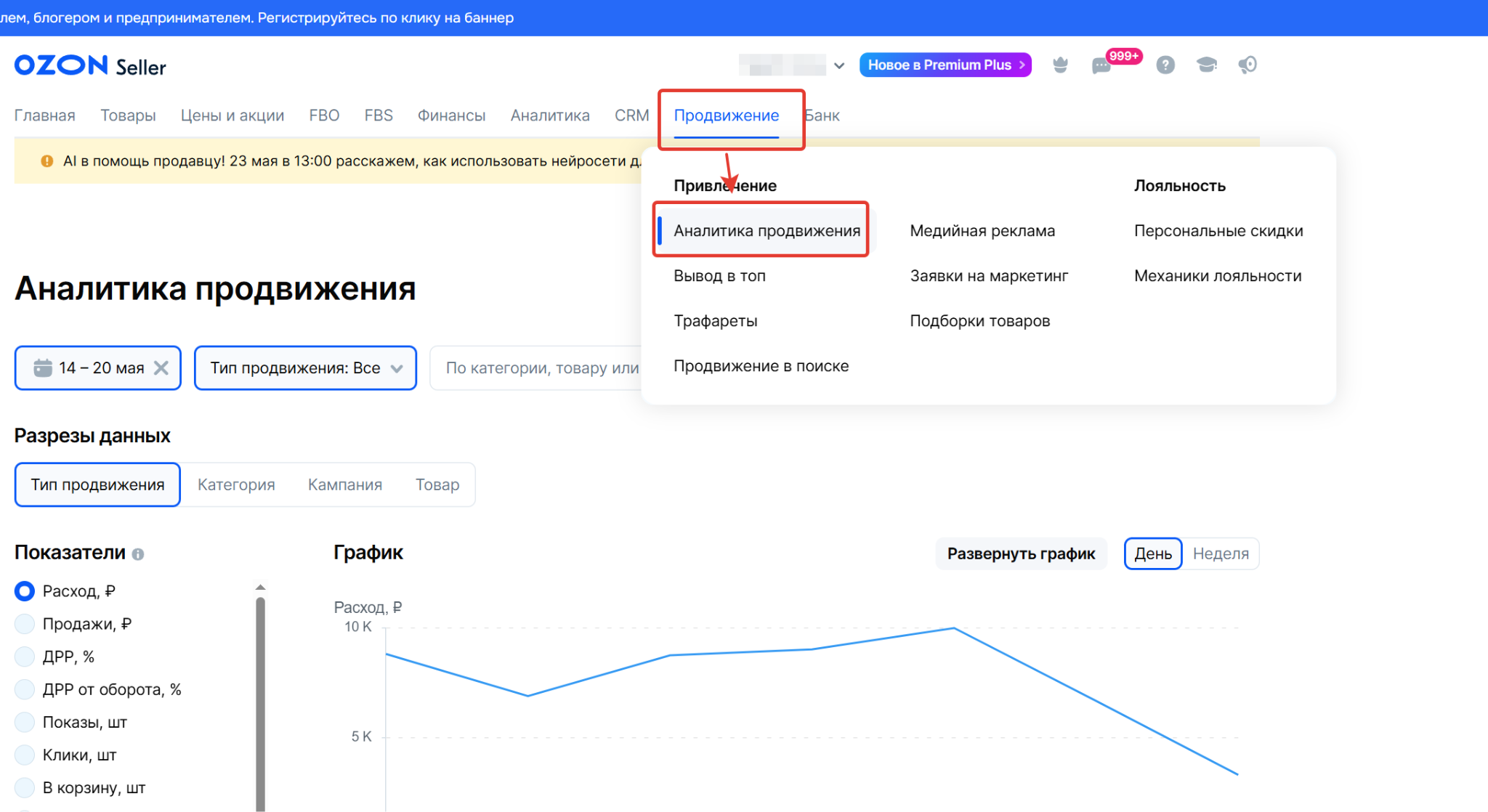
Создание API-ключа Performance API
В личном кабинете Озон получите Client Secret и Client ID в разделе «Продвижение»:
➡️ ссылка на документацию Озон по получению Client Secret и Client ID:
https://docs.ozon.ru/global/api/perfomance-api/?country=other
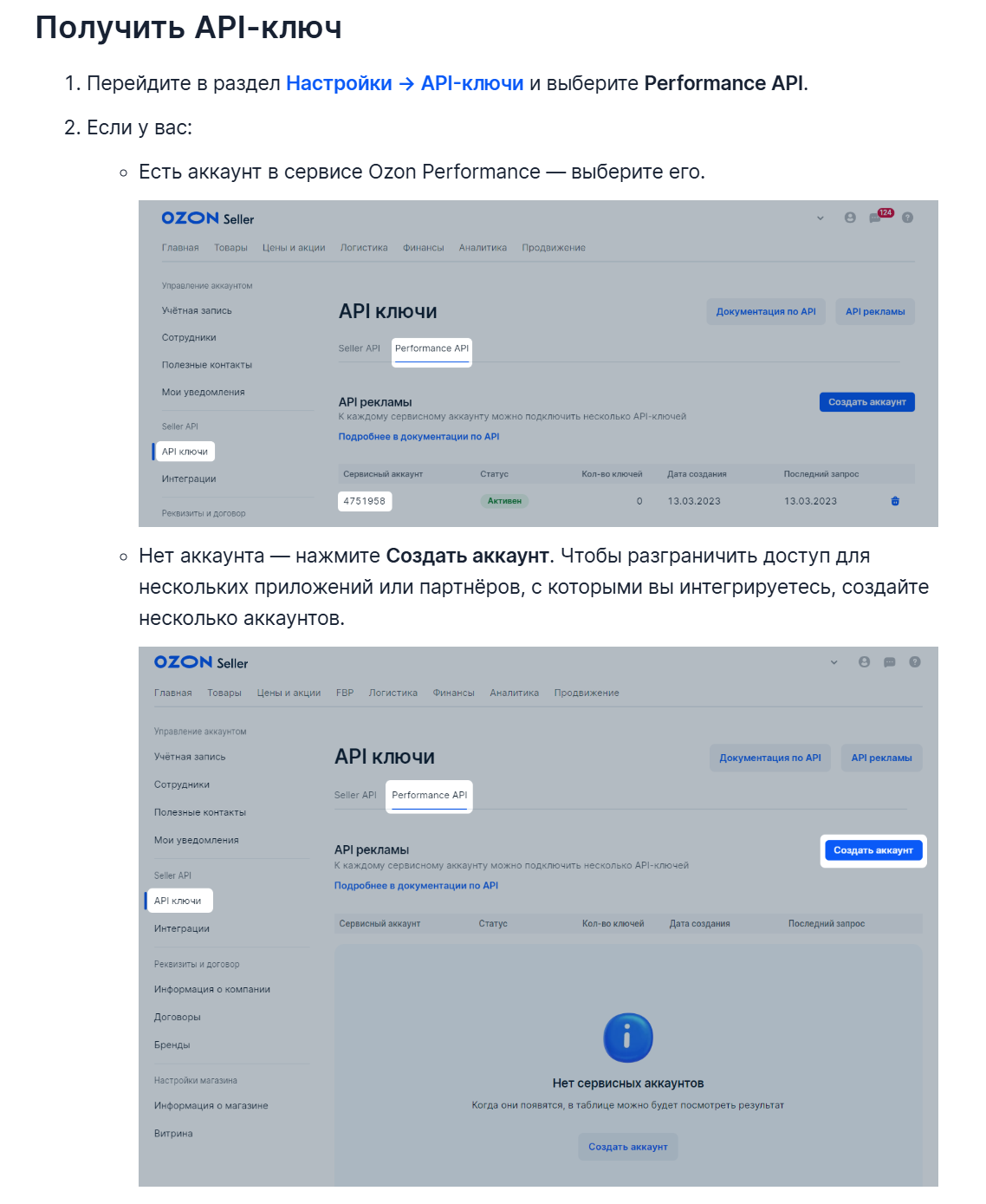
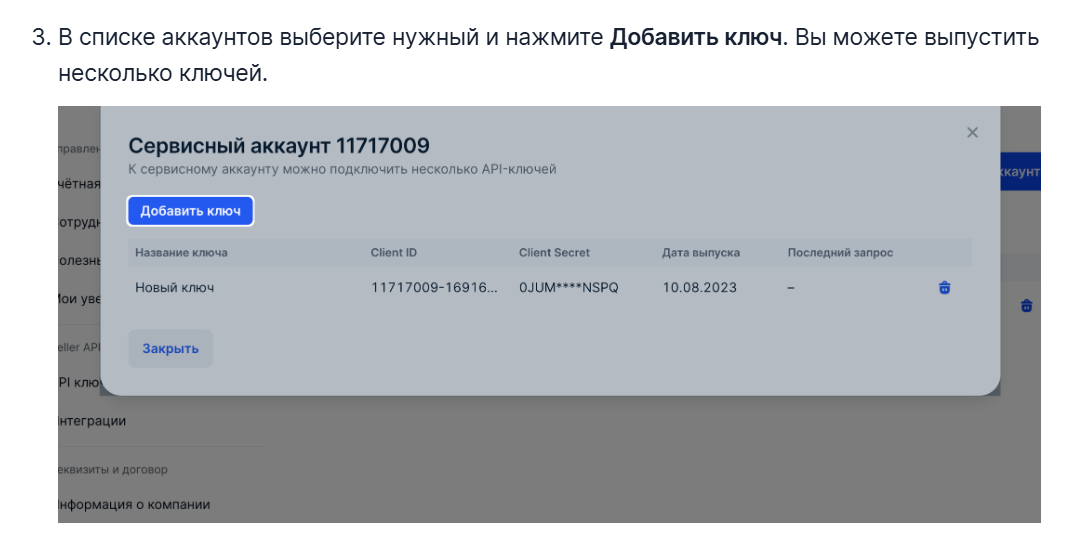
Добавление API-ключа в интеграцию
Если интеграция с Ozon в сервисе «Финансист» уже есть,
тогда на вкладке «Настройки импорта» необходимо:
1. Включить чекбокс «Загружать аналитику продвижения».
2. Заполнить поля «Client Secret» и «Client ID» данными, полученными в личном кабинете Ozon Performance.
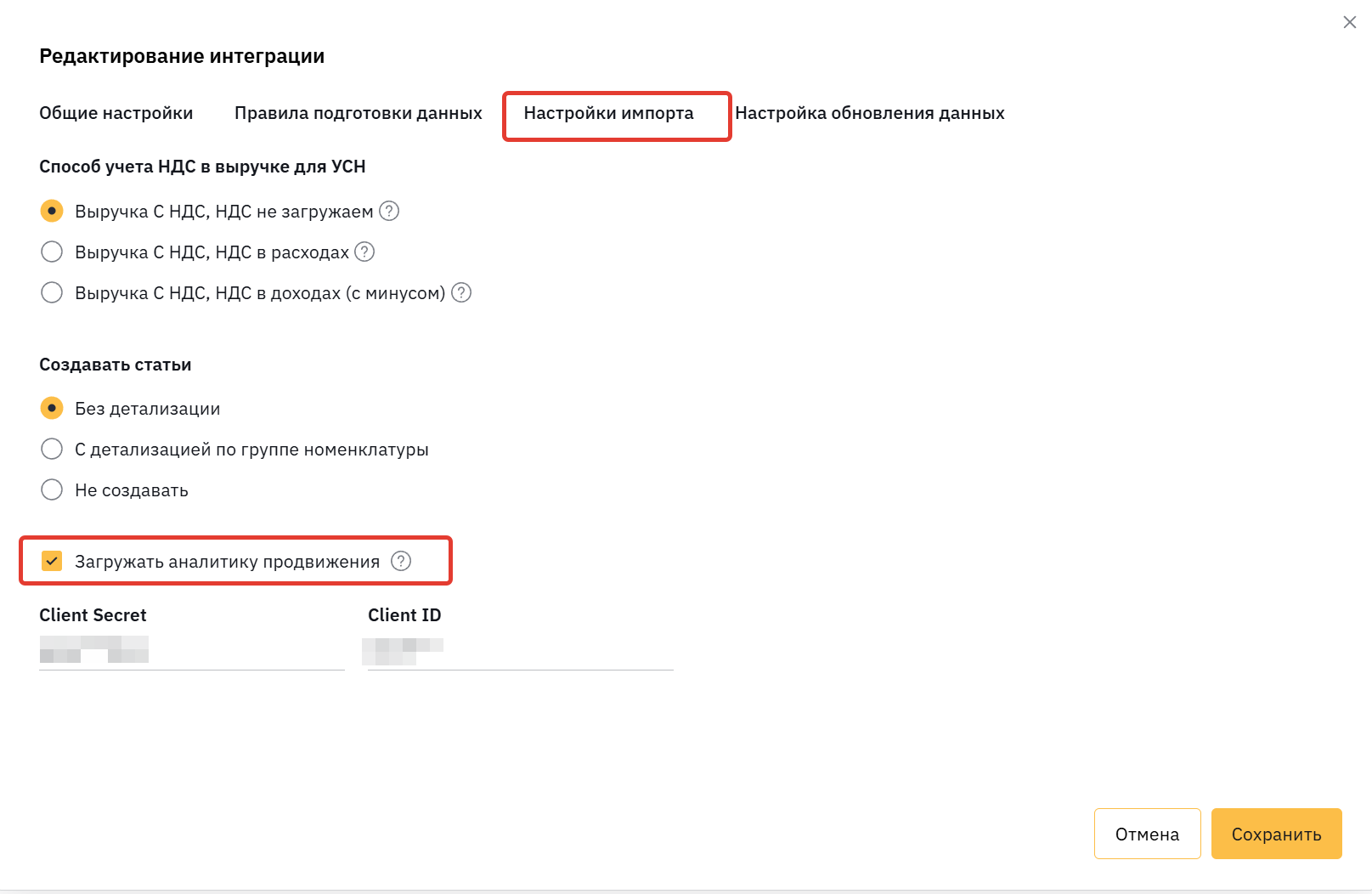
Система будет импортировать затраты из раздела «Продвижение»
личного кабинета Ozon.
Если интеграции с Ozon еще нет, то создайте новую интеграцию.
📝 См. статью «Ozon | Настройка интеграции» (ссылка)
На вкладке «Общие настройки» укажите Api-key и Client-id,
полученные для Seller API:
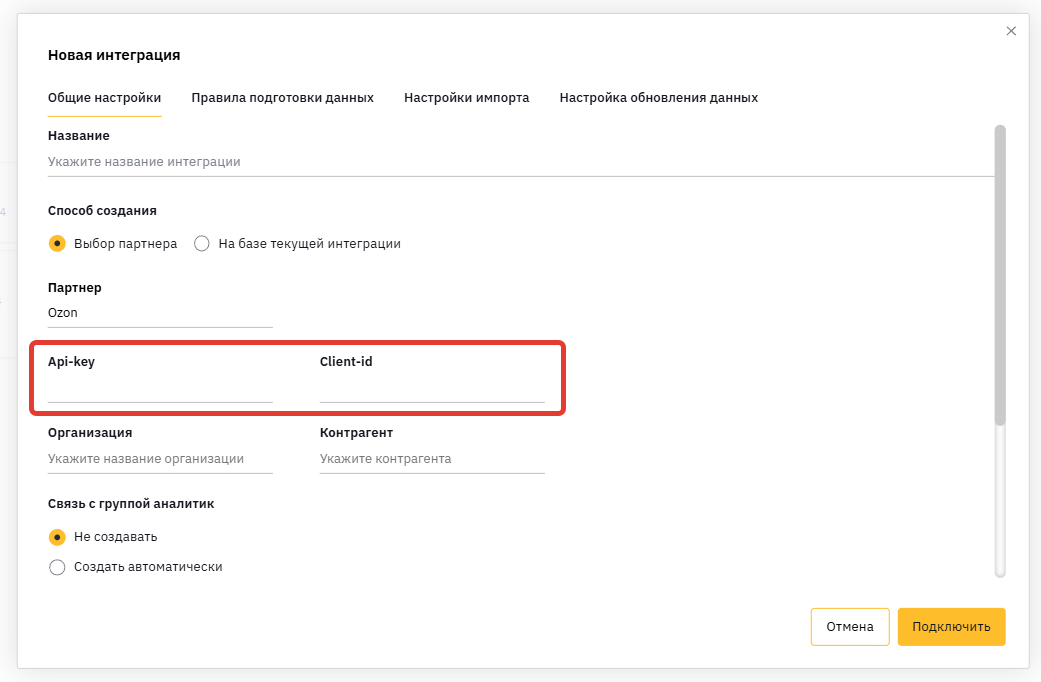 На вкладке «Настройки импорта» включите чекбокс «Загружать аналитику продвижения», укажите Client Secret и Client ID, полученные для Performance API:
На вкладке «Настройки импорта» включите чекбокс «Загружать аналитику продвижения», укажите Client Secret и Client ID, полученные для Performance API:
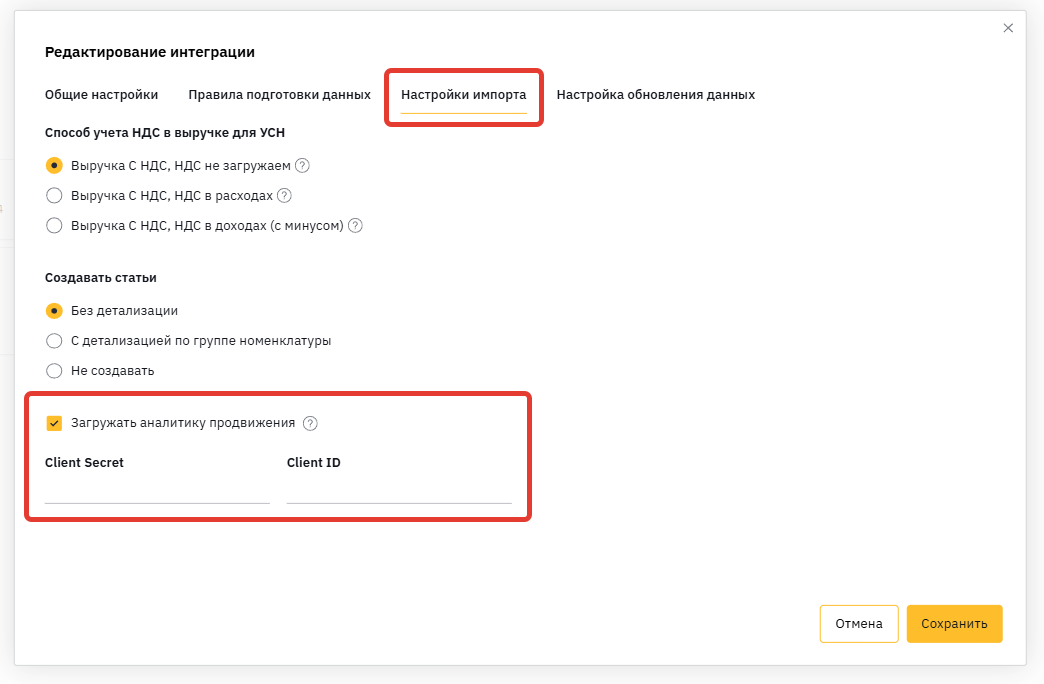
Как работает интеграция
Данные автоматически загружаются каждую ночь за последние 2 дня,
с детализацией по дням, товарам и рекламным кампаниям.
❗️ ВАЖНО ❗️ Если вы настроили импорт рекламы из Performance API, то соответствующие документы из отчета по начислениям загружаться не будут. Т.е. данные о затратах на рекламу не дублируются. |
Как сверить данные по рекламе
В Личном кабинете Ozon перейдите в раздел «Продвижение» - далее «Аналитика продвижения» и выберите период.
В нижней таблице в колонке «Расход - Итого» будет сумма затрат на рекламу
за период.
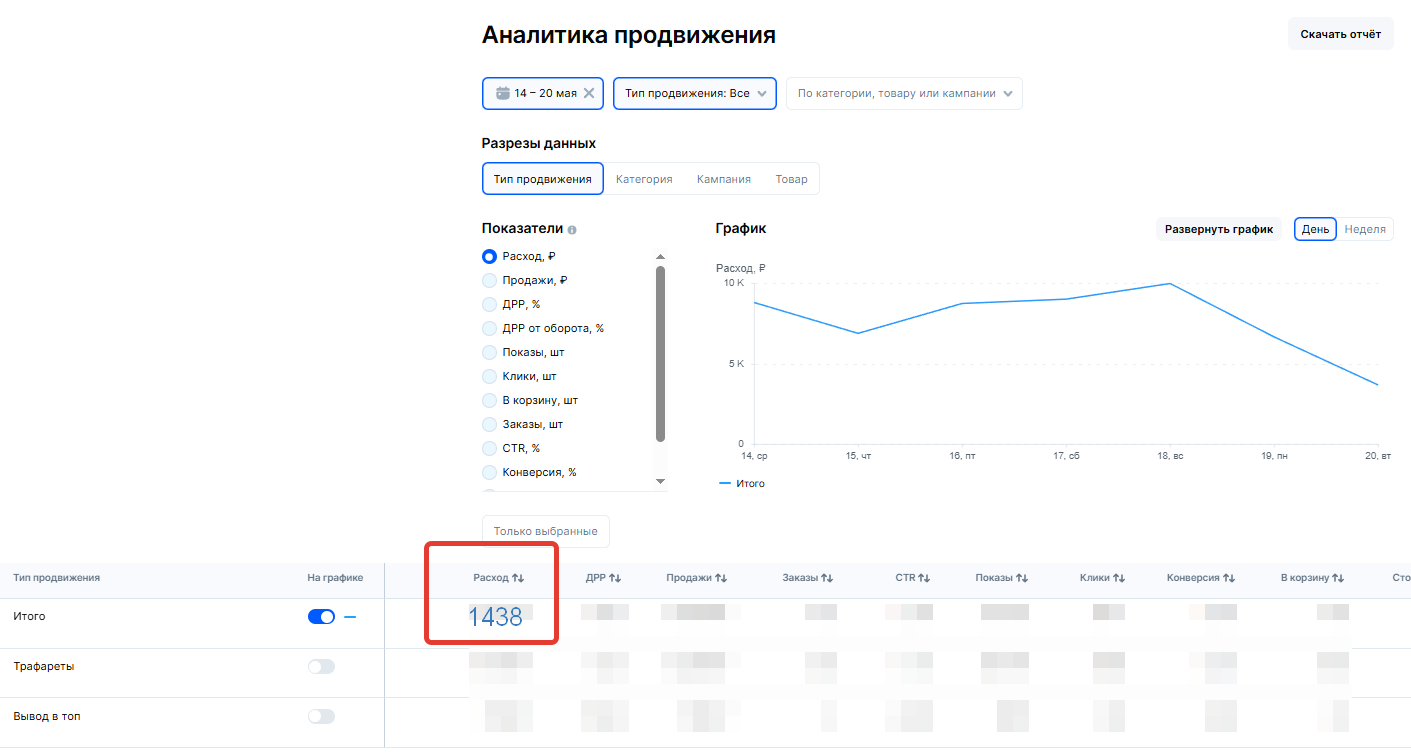
В сервисе «Финансист» отберите документы по «Назначению» = «Реклама» и за такой же период:
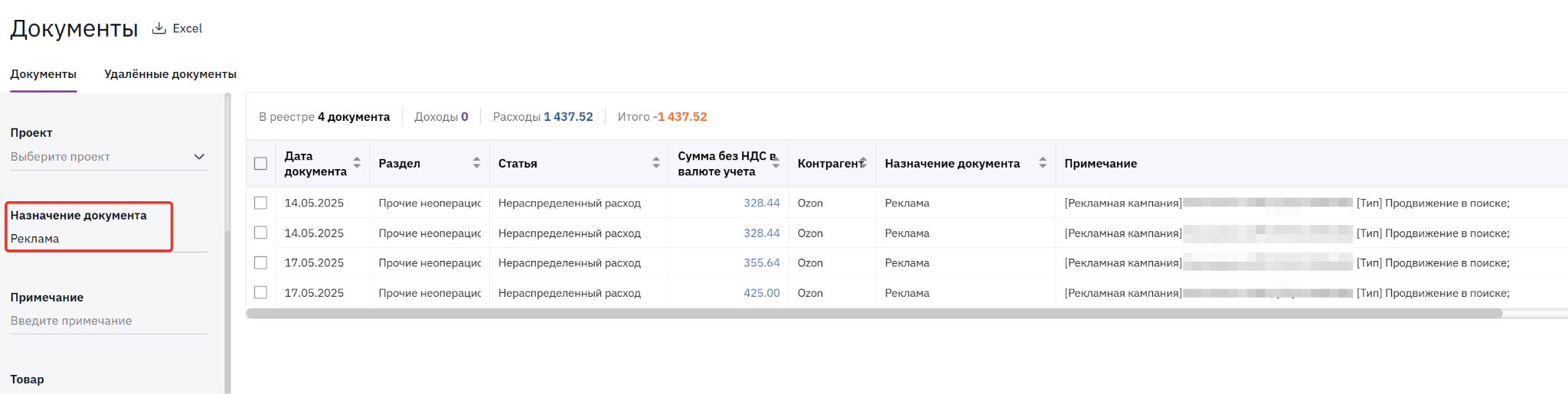
Общая сумма расходов на рекламу после применения фильтра будет указана сверху над табличной частью реестра документов.
🔸🔸🔸
Статьи по теме:
📝 Ozon | Настройка интеграции (ссылка)
📝 Ozon | Сверка данных (ссылка)
📝 Группы аналитик: возможности, примеры и настройка (ссылка)
💬 Если у Вас возникли сложности по этому или другому вопросу, напишите нам в чат поддержки. Будем рады Вам помочь!